录频怎么录声音 怎么录制屏幕和声音
更新时间:2024-01-11 14:08:24作者:jkai
在数字化时代,我们经常需要录制屏幕和声音来记录重要的信息、教程、演讲等,但是我们很多小伙伴有时候进行录制的时候没有把声音也录制进去,对此就想要知道录频怎么录声音,那么接下来小编就带着大家一起来看看怎么录制屏幕和声音,有需要的快来学习一下吧,希望对你有帮助。
具体方法:
1、右键点击屏幕右下方的喇叭。
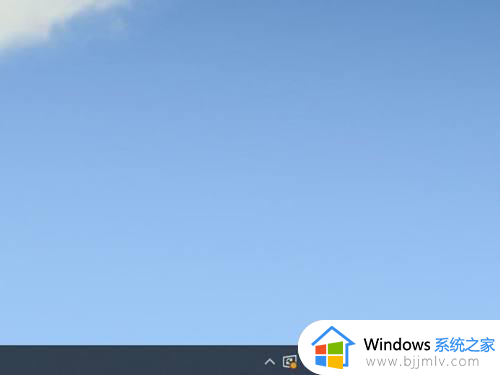
2、在弹出菜单中,点击声音。
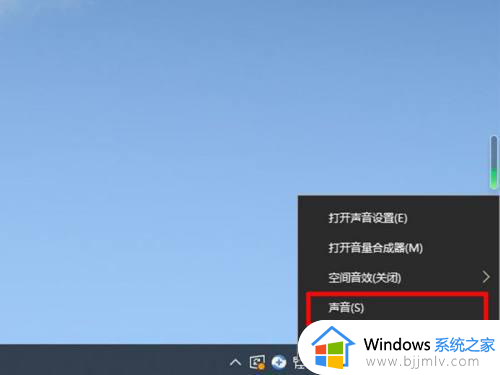
3、在弹出窗口中,切换到录制栏目。
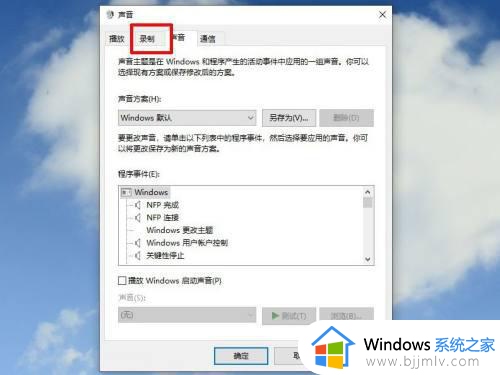
4、右键点击立体声混音,然后点击弹出菜单中的启用。
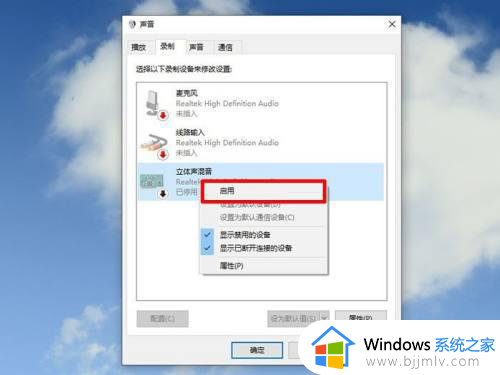
5、点击确定。
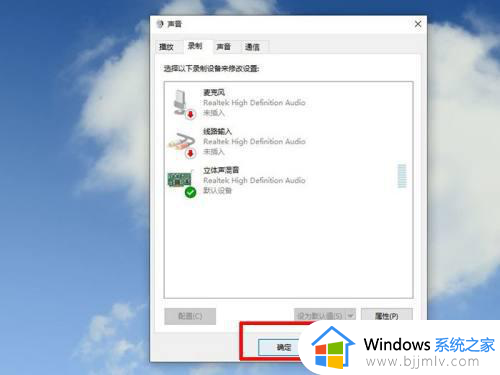
6、按下快捷键win+G调出录屏,点击上方菜单中的设置图标。
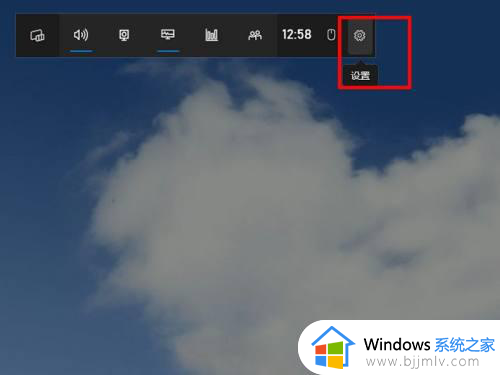
7、在设置窗口中,点击左侧的正在捕获。
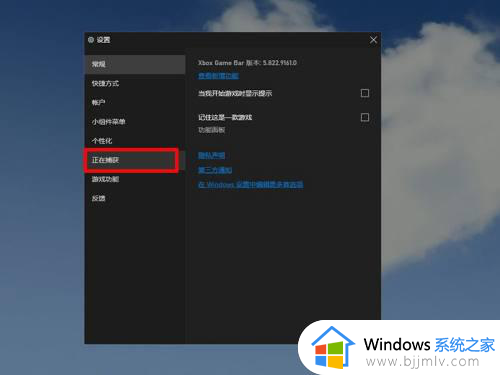
8、点击窗口右侧的所有。
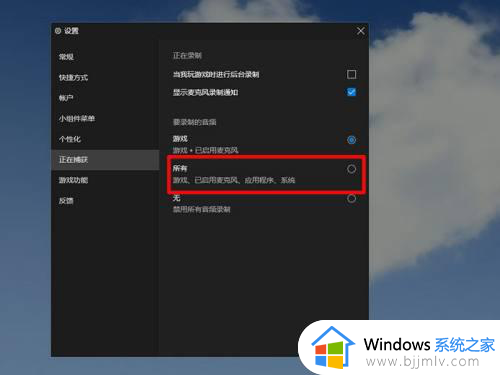
9、找到捕获窗口,点击打开麦克风图标,即可录屏有声音。
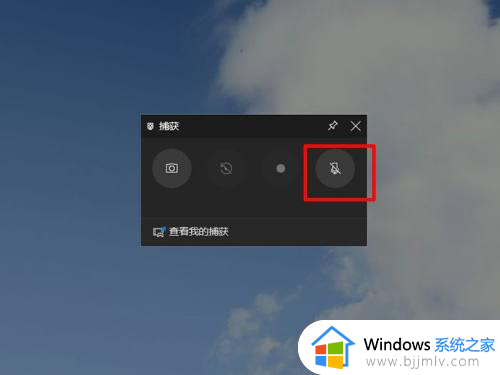
以上全部内容就是小编带给大家的怎么录制屏幕和声音详细内容分享啦,不知道怎么操作的小伙伴就快点跟着小编一起来看看吧,希望可以帮助到大家。
录频怎么录声音 怎么录制屏幕和声音相关教程
- windows录制视频怎么录制声音进去 windows录屏怎么把声音录进去
- 视频录制怎么把声音录进去 录视频时怎样把声音录进去
- 录屏没有声音怎么调出来 屏幕录制没有声音如何处理
- macbookpro怎么录屏有声音 macbookpr录制屏幕带声音的方法
- 怎么录屏可以把声音录下来 怎么录视频把声音录进去
- 电脑怎么录屏幕视频带声音 怎样录制电脑屏幕视频带声音
- 戴尔笔记本电脑怎么录屏幕视频带声音 戴尔笔记本电脑如何录屏幕视频和声音
- windows录屏怎么录声音 windows电脑录屏如何将声音录进去
- 电脑上怎么录屏幕有声音的视频?电脑如何录屏幕视频带声音
- windows录屏怎么录声音 windows录屏怎么把声音录进去
- 惠普新电脑只有c盘没有d盘怎么办 惠普电脑只有一个C盘,如何分D盘
- 惠普电脑无法启动windows怎么办?惠普电脑无法启动系统如何 处理
- host在哪个文件夹里面 电脑hosts文件夹位置介绍
- word目录怎么生成 word目录自动生成步骤
- 惠普键盘win键怎么解锁 惠普键盘win键锁了按什么解锁
- 火绒驱动版本不匹配重启没用怎么办 火绒驱动版本不匹配重启依旧不匹配如何处理
电脑教程推荐
win10系统推荐